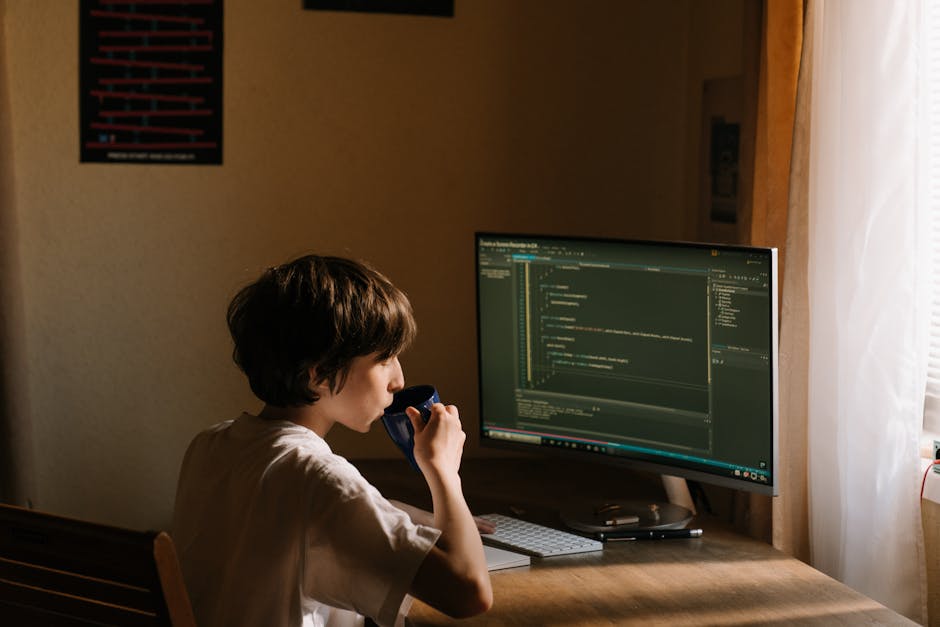
Mengapa Program Sering Not Responding & Crash? Ini Solusinya!
Pernahkah kamu lagi asik-asikan ngerjain tugas, main game seru, atau lagi meeting penting, tiba-tiba program yang kamu pakai "hang" alias not responding? Bikin kesel banget kan? Nah, masalah program yang sering not responding dan crash ini memang bikin frustrasi dan ganggu banget. Artikel ini hadir buat ngebantu kamu ngerti kenapa masalah ini terjadi dan yang paling penting, gimana cara mengatasinya!
Pengenalan Masalah
Komputer yang tiba-tiba "lemot" atau program yang mendadak crash itu ibarat mobil yang mogok di tengah jalan tol. Bikin macet dan pastinya buang-buang waktu. Masalah program yang not responding atau crash ini sering banget terjadi, bahkan sama komputer yang speknya lumayan tinggi sekalipun. Kenapa bisa begitu? Biasanya sih, ini gara-gara resource komputer lagi dipaksa kerja keras, ada masalah sama software-nya, atau bahkan hardware-nya udah mulai "berumur."
Gejala umumnya sih gampang dikenali. Program tiba-tiba jadi freeze, kursor muter-muter terus (biasanya disebut loading circle), muncul pesan “Not Responding” di bagian atas jendela program, atau yang paling parah, programnya langsung nutup sendiri tanpa peringatan alias crash. Dampaknya jelas, kerjaan jadi ketunda, data bisa hilang (apalagi kalau belum disimpan), dan yang pasti bikin emosi.
Saya pernah menangani kasus serupa pada laptop gaming yang spesifikasinya tinggi. Awalnya, pemiliknya mengeluh game sering crash saat dimainkan. Setelah di cek, ternyata masalahnya bukan di hardware, tapi driver kartu grafisnya yang belum diupdate. Setelah diupdate, masalahnya langsung hilang! Jadi, jangan langsung panik kalau ngalamin masalah serupa.
Penyebab Utama
Ada beberapa biang kerok yang sering bikin program jadi not responding dan crash:
Kekurangan Sumber Daya Sistem (RAM dan CPU Overload): Program, terutama yang berat kayak software editing video atau game, butuh sumber daya yang besar, khususnya RAM dan CPU. Kalau RAM kamu udah penuh sesak atau CPU lagi dipaksa kerja keras (biasanya ditandai dengan persentase penggunaan CPU yang tinggi di Task Manager), program bisa jadi not responding. Ini ibarat jalanan yang macet total karena terlalu banyak kendaraan. Semua jadi stuck. Bayangin aja, kalau kamu lagi buka banyak tab di browser, sambil nge-render video, sambil download file gede, ya pasti komputer kamu kewalahan. Solusinya? Tutup program atau tab yang nggak penting. Upgrade RAM juga bisa jadi solusi jangka panjang. RAM itu kayak lahan parkir buat program. Makin luas lahan parkirnya, makin banyak program yang bisa "parkir" dengan nyaman.
Driver yang Usang atau Rusak: Driver itu kayak penerjemah antara hardware dan software. Kalau drivernya udah usang atau rusak, komunikasi jadi kacau. Akibatnya, hardware nggak bisa bekerja dengan benar, dan program bisa jadi crash. Misalnya, driver kartu grafis yang usang bisa bikin game jadi sering crash atau muncul artifact (gambar aneh). Cara ngatasinnya? Selalu update driver secara berkala, terutama driver kartu grafis, sound card, dan network adapter. Kamu bisa update driver lewat Device Manager atau download langsung dari website produsen hardware.
Konflik Software: Terkadang, dua atau lebih program yang terinstal di komputer kamu bisa saling "berantem" alias konflik. Ini bisa terjadi kalau mereka mencoba mengakses sumber daya yang sama atau punya library yang nggak kompatibel. Misalnya, dua program antivirus yang berjalan bersamaan bisa saling mengganggu dan bikin komputer jadi lemot atau bahkan crash. Cara ngatasinnya? Coba uninstall program yang baru kamu instal atau yang jarang kamu pakai. Atau, coba jalankan program dalam compatibility mode.
File Sistem yang Rusak: File sistem itu kayak peta jalan di dalam hard drive atau SSD kamu. Kalau peta jalannya rusak, komputer jadi kesulitan menemukan file yang dibutuhkan, dan program bisa jadi not responding atau crash. Penyebabnya bisa macam-macam, mulai dari virus, mati listrik mendadak, atau bad sector di hard drive. Cara ngatasinnya? Jalankan chkdsk (Check Disk) untuk memeriksa dan memperbaiki file sistem. Caranya, buka Command Prompt (Admin) dan ketik `chkdsk /f /r`.
Diagnosis Masalah
Sebelum buru-buru nyalahin komputernya, ada baiknya kita diagnosa dulu masalahnya. Biar tahu akar masalahnya, bukan cuma ngasih pertolongan pertama yang sementara.
1. Periksa Task Manager: Ini adalah langkah pertama dan termudah. Buka Task Manager (Ctrl+Shift+Esc) dan lihat program mana yang menggunakan sumber daya CPU atau RAM paling banyak. Kalau ada program yang persentase CPU-nya 100% terus, kemungkinan besar itu penyebabnya. Coba end task program tersebut.
2. Lihat Event Viewer: Event Viewer mencatat semua kejadian penting di komputer kamu, termasuk error dan peringatan. Coba buka Event Viewer dan cari error yang berhubungan dengan program yang crash. Informasi di Event Viewer bisa ngebantu kamu nemuin penyebab masalah yang lebih spesifik. Caranya, ketik "Event Viewer" di search bar Windows.
3. Uji Memori (RAM): RAM yang rusak bisa jadi penyebab program sering crash. Kamu bisa menggunakan Windows Memory Diagnostic untuk memeriksa RAM kamu. Caranya, ketik "Windows Memory Diagnostic" di search bar Windows dan ikuti instruksinya. Proses ini akan melakukan restart komputer dan menjalankan serangkaian tes untuk memeriksa RAM.
4. Periksa Hard Drive/SSD: Bad sector di hard drive atau SSD juga bisa bikin program jadi crash. Gunakan chkdsk (seperti yang dijelaskan di atas) untuk memeriksa dan memperbaiki file sistem. Selain chkdsk, kamu juga bisa menggunakan software diagnostik hard drive/SSD yang disediakan oleh produsen.
5. Update Driver: Seperti yang udah dijelasin sebelumnya, driver yang usang atau rusak bisa jadi masalah. Pastikan semua driver kamu sudah yang terbaru. Cek website produsen hardware untuk driver yang paling update.
Tanda-tanda peringatan yang menunjukkan masalah serius yang memerlukan bantuan profesional antara lain:
Masalahnya sering terjadi dan nggak bisa diatasi dengan solusi sederhana.
Muncul Blue Screen of Death (BSOD) atau layar biru dengan kode error.
Komputer mati mendadak tanpa peringatan.
Ada suara aneh dari dalam komputer (misalnya suara hard drive yang berdecit).
Solusi Cepat
Kalau lagi kepepet dan butuh solusi cepat, coba beberapa cara ini:
Restart Program atau Komputer: Ini solusi paling klasik, tapi seringkali ampuh. Dengan me-restart program atau komputer, semua proses yang berjalan akan dihentikan dan dimulai ulang. Ini bisa ngebantu mengatasi masalah sementara yang disebabkan oleh bug atau error kecil. Restart komputer juga bisa ngebantu membersihkan RAM dan me-refresh sistem.
End Task Program yang Not Responding: Kalau programnya udah bener-bener freeze dan nggak bisa ditutup secara normal, paksa tutup lewat Task Manager. Klik kanan pada program yang not responding dan pilih End Task. Tapi, ingat, cara ini bisa menyebabkan data yang belum disimpan hilang.
Free Up Resources: Tutup program atau tab browser yang nggak penting. Ini bisa ngebantu mengurangi beban CPU dan RAM, sehingga program yang not responding bisa kembali normal. Selain itu, coba nonaktifkan program yang berjalan di background yang nggak kamu butuhkan.
Perlu diingat, solusi cepat ini sifatnya sementara. Kalau masalahnya sering terjadi, kamu perlu mencari solusi yang lebih permanen.
Langkah-Langkah Penyelesaian
Berikut langkah-langkah detail untuk mengatasi program yang sering not responding dan crash:
1. Update Windows: Pastikan sistem operasi Windows kamu sudah yang terbaru. Microsoft seringkali merilis update yang berisi perbaikan bug dan peningkatan kinerja. Caranya, buka Settings > Update & Security > Windows Update dan klik Check for updates.
!Screenshot Windows Update Contoh tampilan Windows Update
2. Update Driver: Update semua driver, terutama driver kartu grafis, sound card, dan network adapter. Kamu bisa update driver lewat Device Manager atau download langsung dari website produsen hardware.
!Screenshot Device Manager Contoh tampilan Device Manager
3. Jalankan System File Checker (SFC): SFC adalah tool bawaan Windows yang bisa digunakan untuk memeriksa dan memperbaiki file sistem yang rusak. Buka Command Prompt (Admin) dan ketik `sfc /scannow`.
!Screenshot Command Prompt Contoh tampilan Command Prompt
4. Nonaktifkan Program Startup yang Tidak Perlu: Terlalu banyak program yang berjalan saat startup bisa bikin komputer jadi lemot dan program sering crash. Nonaktifkan program startup yang nggak kamu butuhkan lewat Task Manager (tab Startup).
5. Periksa Suhu Komponen: Overheating bisa jadi penyebab program crash. Gunakan software monitoring suhu hardware untuk memeriksa suhu CPU dan GPU kamu. Kalau suhunya terlalu tinggi, coba bersihkan debu di dalam komputer atau ganti thermal paste CPU.
6. Scan Virus dan Malware: Virus dan malware bisa merusak file sistem dan bikin program jadi crash. Scan komputer kamu dengan program antivirus yang terpercaya.
7. Install Ulang Program yang Bermasalah: Kalau masalahnya cuma terjadi pada satu program tertentu, coba uninstall program tersebut dan instal ulang. Pastikan kamu download program dari website resmi.
Solusi Alternatif
Kalau solusi di atas belum berhasil, coba beberapa alternatif ini:
System Restore: System Restore memungkinkan kamu mengembalikan komputer ke kondisi sebelumnya. Ini bisa ngebantu kalau masalahnya muncul setelah kamu menginstal software atau update driver. Caranya, ketik "System Restore" di search bar Windows dan ikuti instruksinya.
Clean Boot: Clean Boot menjalankan Windows hanya dengan driver dan program yang penting saja. Ini bisa ngebantu mengidentifikasi apakah masalahnya disebabkan oleh konflik software. Caranya, ketik "msconfig" di search bar Windows, buka tab Services, centang Hide all Microsoft services, klik Disable all, lalu buka tab Startup dan klik Open Task Manager. Disable semua program startup dan restart komputer.
Install Ulang Windows: Ini adalah solusi terakhir kalau semua cara lain gagal. Install ulang Windows akan menghapus semua data di hard drive kamu, jadi pastikan kamu sudah membackup data penting sebelum melakukannya.
Tips Pencegahan
Mencegah lebih baik daripada mengobati. Berikut beberapa tips untuk mencegah program jadi not responding dan crash:
Jaga Kebersihan Komputer: Bersihkan debu di dalam komputer secara berkala. Debu bisa bikin komponen jadi panas dan menyebabkan masalah kinerja.
Update Software Secara Teratur: Selalu update sistem operasi, driver, dan program kamu ke versi terbaru. Update seringkali berisi perbaikan bug dan peningkatan keamanan.
Gunakan Program Antivirus yang Terpercaya: Lindungi komputer kamu dari virus dan malware dengan program antivirus yang terpercaya.
Hindari Membuka Terlalu Banyak Program Secara Bersamaan: Jangan memaksakan komputer kamu bekerja terlalu keras. Tutup program atau tab browser yang nggak penting.
Defragment Hard Drive: Defragment hard drive secara berkala (khususnya kalau kamu masih menggunakan hard drive mekanik). Defragmentasi bisa membantu meningkatkan kinerja hard drive dengan menyusun ulang file-file yang terfragmentasi.
Kasus Khusus
Ada beberapa kasus khusus di mana solusi standar mungkin nggak berhasil:
Masalah Hardware: Kalau masalahnya disebabkan oleh hardware yang rusak (misalnya RAM atau hard drive), satu-satunya solusi adalah mengganti hardware tersebut.
Overclocking: Overclocking (meningkatkan kecepatan clock CPU atau GPU di atas spesifikasi pabrik) bisa bikin sistem jadi nggak stabil dan program sering crash. Kalau kamu melakukan overclocking, coba kembalikan ke setting default.
Virtual Machine: Program yang berjalan di dalam virtual machine (VM) mungkin lebih rentan terhadap masalah not responding dan crash karena VM berbagi sumber daya dengan sistem operasi host. Alokasikan lebih banyak sumber daya (CPU dan RAM) ke VM.
Pertanyaan Umum
Berikut beberapa pertanyaan yang sering diajukan tentang program yang sering not responding dan crash:
1. Kenapa program saya sering not responding padahal spek komputer saya tinggi?
Spek tinggi memang membantu, tapi bukan jaminan. Masalah bisa jadi dari driver yang belum update, konflik software, atau bahkan program yang kamu gunakan punya bug tersendiri. Coba ikuti langkah-langkah diagnosis di atas untuk mencari tahu penyebabnya.
2. Apakah RAM yang kurang bisa menyebabkan program crash?
Iya, sangat bisa. Kalau RAM penuh, sistem akan berusaha menggunakan hard drive sebagai RAM virtual (page file), yang jauh lebih lambat. Ini bisa bikin program jadi lemot dan akhirnya crash.
3. Bagaimana cara tahu program mana yang bikin komputer saya lemot?
Buka Task Manager dan lihat kolom CPU dan Memory. Program yang menggunakan sumber daya paling banyak kemungkinan besar penyebabnya.
4. Apakah perlu membersihkan registry secara berkala?
Dulu, membersihkan registry sering dianggap penting. Tapi, sekarang, Windows sudah lebih pintar dalam mengelola registry. Membersihkan registry dengan sembarangan justru bisa bikin masalah baru. Sebaiknya, hindari membersihkan registry kecuali kamu benar-benar tahu apa yang kamu lakukan.
5. Apa bedanya "Not Responding" dan "Crash"?
"Not Responding" berarti program sedang freeze dan nggak merespon input dari kamu. "Crash" berarti programnya tiba-tiba nutup sendiri tanpa peringatan.
6. Apakah SSD lebih stabil daripada HDD dalam mencegah program crash?
Secara umum, iya. SSD lebih cepat dan lebih tahan guncangan daripada HDD. Ini bisa mengurangi risiko program crash akibat masalah hard drive.
Kapan Menghubungi Teknisi
Ada beberapa tanda yang menunjukkan kamu perlu menghubungi teknisi:
Kamu udah mencoba semua solusi di atas, tapi masalahnya masih belum teratasi.
Muncul Blue Screen of Death (BSOD) atau layar biru dengan kode error.
Komputer mati mendadak tanpa peringatan.
Sebelum menghubungi teknisi, siapkan informasi berikut:
Spesifikasi komputer kamu (CPU, RAM, kartu grafis, dll.).
Versi sistem operasi Windows yang kamu gunakan.
Deskripsi masalahnya secara detail.
Error message yang muncul (jika ada).
Cari teknisi yang berpengalaman dan terpercaya. Kamu bisa minta rekomendasi dari teman atau membaca ulasan online.
Rekomendasi Software/Tools
Berikut beberapa software dan tools yang bisa membantu mengatasi masalah program yang sering not responding dan crash:
CCleaner (Gratis/Berbayar): Membersihkan file sampah dan registry yang tidak perlu.
Malwarebytes (Gratis/Berbayar): Mendeteksi dan menghapus virus dan malware.
CrystalDiskInfo (Gratis): Memantau kesehatan hard drive/SSD.
HWMonitor (Gratis): Memantau suhu komponen komputer.
Memtest86 (Gratis): Menguji memori (RAM).
Tips Ahli
Berikut beberapa tips dari pakar IT tentang cara menangani masalah program yang sering not responding dan crash:
Perhatikan Pola: Coba perhatikan kapan masalahnya sering terjadi. Apakah masalahnya cuma terjadi saat kamu menjalankan program tertentu atau saat kamu melakukan aktivitas tertentu? Ini bisa ngebantu kamu nemuin penyebab masalah yang lebih spesifik.
Monitor Sumber Daya Sistem: Gunakan Task Manager atau software monitoring sumber daya sistem untuk memantau penggunaan CPU, RAM, dan hard drive. Ini bisa ngebantu kamu mengidentifikasi program yang menggunakan sumber daya terlalu banyak.
Backup Data Secara Teratur: Backup data penting kamu secara teratur. Ini bisa menyelamatkan kamu dari kehilangan data kalau terjadi masalah yang lebih serius.
Jangan Terlalu Banyak Menginstal Software: Hindari menginstal software yang nggak kamu butuhkan. Terlalu banyak software bisa bikin komputer jadi lemot dan rentan terhadap konflik.
Studi Kasus
Kasus 1: Laptop Lemot Setelah Update Windows*
Saya pernah menangani kasus laptop yang jadi sangat lemot dan program sering crash setelah update Windows. Setelah di cek, ternyata masalahnya adalah driver kartu grafisnya yang belum kompatibel dengan versi Windows yang baru. Setelah drivernya diupdate ke versi terbaru, masalahnya langsung hilang.
Kasus 2: Komputer Sering Mati Mendadak Saat Main Game*
Seorang gamer mengeluhkan komputernya sering mati mendadak saat main game. Setelah di cek, ternyata masalahnya adalah suhu CPU yang terlalu tinggi. Setelah thermal paste CPU diganti, masalahnya teratasi.
Kesimpulan
Program yang sering not responding dan crash memang masalah yang menjengkelkan. Tapi, dengan memahami penyebabnya dan mengikuti langkah-langkah penyelesaian di atas, kamu bisa mengatasinya sendiri. Ingat, pencegahan lebih baik daripada mengobati. Jaga kebersihan komputer, update software secara teratur, dan lindungi komputer kamu dari virus dan malware. Dengan begitu, kamu bisa menikmati pengalaman komputasi yang lancar dan tanpa gangguan.
Jangan tunda lagi! Mulai lakukan pemeriksaan dan pemeliharaan komputer secara rutin agar terhindar dari masalah program yang not responding dan crash.
Komentar
Posting Komentar